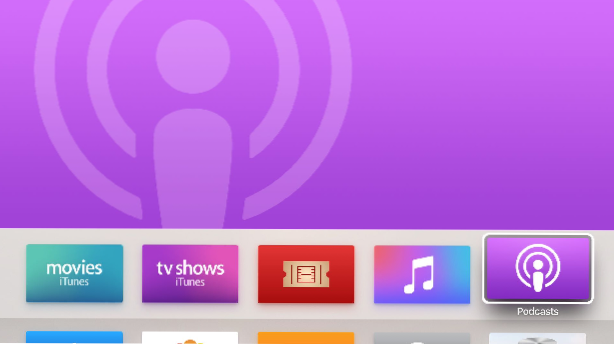
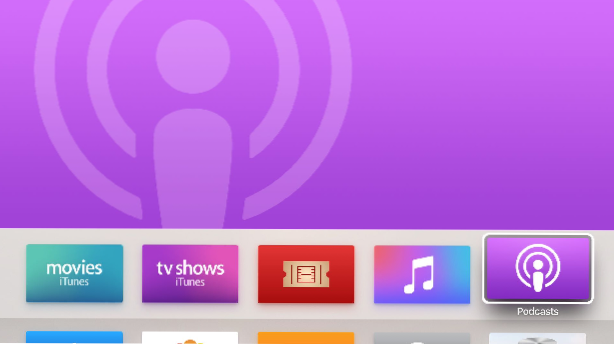
Ich hatte eine Mitbewohnerin am College, die jeden Abend einschlief und Car Talk hörte. (Zum Glück benutzte sie Ohrhörer, die an ihr Telefon angeschlossen waren, weil das Sprechen mit dem Schlaf für mich nicht funktioniert.) Die Apple Podcast-App für iPhones, iPads und iPod Touches verfügt über einen integrierten Sleep-Timer, der einen Podcast abschaltet nach einer bestimmten Zeit oder am Ende einer Episode. Dies ist perfekt, um von einem sinnlosen Trottel auf einem besonders langweiligen Podcast eingeschlafen zu werden.
Was sind Podcasts?
Podcasts sind Audiodateien, die Sie auf Ihre tragbaren Geräte herunterladen können. Bei den meisten Podcasts handelt es sich um Serien mit Folgen, ähnlich einer Fernsehsendung. Sie können einen Podcast abonnieren, um neue Episoden automatisch herunterzuladen, sobald sie erscheinen. Sie können Podcasts über eine Internetverbindung anhören oder auf Ihr Gerät herunterladen, um sie offline abzuspielen. In diesem Tutorial wird erläutert, wie Sie den Sleep-Timer mit einer Podcast-Episode verwenden.
1.Tippen Sie auf die Podcasts-Symbol um die App zu starten Sie können auch gedrückt halten Home "Buttonund sagen Sie Siri "Open Podcasts". Sobald Sie einen Podcast abonniert haben, können Sie Siri mit Sprachbefehlen eine bestimmte Episode starten lassen.

2.Podcasts werden geöffnet Meine Podcasts, wo alle Ihre Podcast-Abonnements mit der Anzahl der nicht gespielten Episoden aufgelistet sind. Tippen Sie auf einen Podcast Um eine Liste der Episoden anzuzeigen, tippen Sie auf eine Episode, um es zu spielen.
3.DieSleep Timer befindet sich in der rechten unteren Ecke des Bildschirms Aktuelle Wiedergabe. Dieser Text ändert sich, um die verbleibende Zeit Ihres Timers anzuzeigen, sobald Sie den Timer einschalten. Tippen Sie darauf, um die Sleep-Timer-Optionen zu öffnen.
4.Wählen Sie die Zeit, zu der der Podcast abgespielt werden soll, bevor er abschaltet. Beachten Sie, dass der Timer auch dann weiter läuft, wenn Sie den Podcast anhalten.

